客户端可让用户从库中检入和检出文档,递增版本和生命周期状态并生成报表。
如要使用客户端,库管理员必须给您颁发一带用户名称和密码(通常与您的 Windows 用户名称和密码不同)的帐户。 要将文档检入到库的项目中,您必须对此项目具有写入权限。 库管理员生成项目并在 VaultAdmin 的项目标签上设定权限。
您可从 SolidWorks 内(SolidWorks 客户端的 SolidWorks Workgroup PDM)或在 SolidWorks Explorer 内(SolidWorks Workgroup PDM Contributor)访问客户端。
SolidWorks 客户端的 Workgroup PDM
SolidWorks 客户端的 Workgroup PDM 也称为 SolidWorks 客户端。
要使用 SolidWorks 客户端,您必须将之插入。
- 单击。
- 在插件对话框中,找到 SolidWorks Workgroup PDM 版本。
- 要为当前进程装载 Workgroup PDM,请选中活动插件下的复选框。
- 要为每个 Solidworks 进程装载 Workgoup PDM,请选中启动下的复选框。
SolidWorks 客户端集成到 SolidWorks 任务窗格内的文件探索器标签中。 此标签分割成当地视图(上窗格)和库视图(下窗格),并在库视图上方有查找/搜索、文档信息、报表及刷新工具。
若想访问上下文相关的菜单,用右键单击当地视图或库视图。
Workgroup PDM 工具栏包含常用的命令。
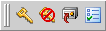
批量打印
您可在 SolidWorks Task Scheduler 中使用打印 Workgroup PDM 文件操作来排定文档的批量打印。
比较文件
您可在 Workgroup PDM 中使用 SolidWorks utilities 比较文档,包括比较相同文档的不同修订版。